Как настроить проверку данных, чтобы разрешить ввод даты больше сегодняшней или конкретной даты в Excel?
При работе в Excel, если вы хотите разрешить ввод только прошедших дат, будущих дат или определенного диапазона дат в рабочий лист, как можно решить эту задачу в Excel?
Разрешить ввод только прошедших/будущих дат или определенного диапазона дат в Excel.
Разрешить ввод только прошедших/будущих дат или определенного диапазона дат в Excel.
В Excel функция Проверка данных может помочь вам разрешить ввод только определенной даты в рабочем листе, выполните следующие действия:
1. Выберите столбец ячеек, куда вы будете вводить определенную дату, затем нажмите Данные > Проверка данных > Проверка данных, см. скриншот:
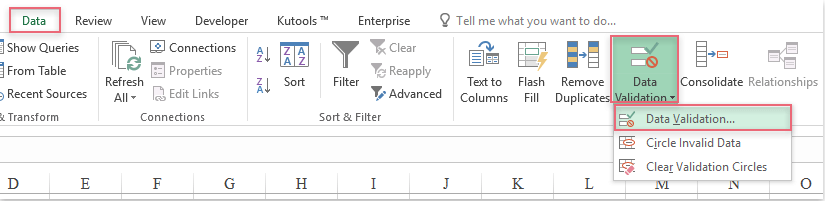
2. В окне Проверка данных на вкладке Настройка выберите Пользовательский из выпадающего списка Критерии проверки, затем введите эту формулу: =A1<=СЕГОДНЯ() в текстовое поле Формула, см. скриншот:
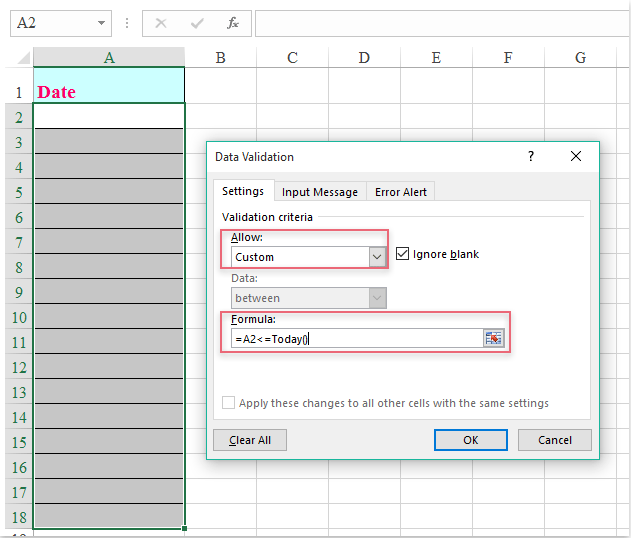
3. Затем нажмите кнопку ОК, теперь будут разрешены к вводу только даты, которые меньше сегодняшней, в выбранном столбце, см. скриншот:
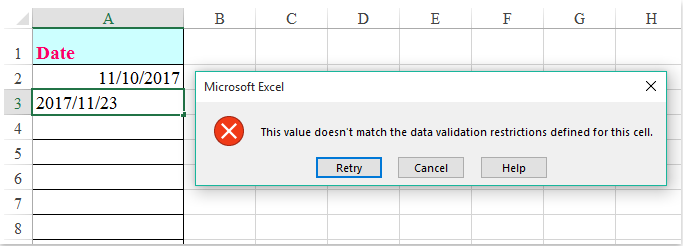
Примечания:
1. Если вы хотите разрешить ввод только будущих дней, примените эту формулу: =A2>=СЕГОДНЯ().
2. Иногда вы можете захотеть разрешить ввод определенного диапазона дат, используйте такую формулу: И(A2>СЕГОДНЯ();A2<=(СЕГОДНЯ()+30)), это означает, что можно вводить только даты в пределах 30 дней с сегодняшнего дня. Вы можете изменить ссылки по своему усмотрению.
Лучшие инструменты для повышения продуктивности в Office
Повысьте свои навыки работы в Excel с помощью Kutools для Excel и ощутите эффективность на новом уровне. Kutools для Excel предлагает более300 расширенных функций для повышения производительности и экономии времени. Нажмите здесь, чтобы выбрать функцию, которая вам нужнее всего...
Office Tab добавляет вкладки в Office и делает вашу работу намного проще
- Включите режим вкладок для редактирования и чтения в Word, Excel, PowerPoint, Publisher, Access, Visio и Project.
- Открывайте и создавайте несколько документов во вкладках одного окна вместо новых отдельных окон.
- Увеличьте свою продуктивность на50% и уменьшите количество щелчков мышью на сотни ежедневно!
Все надстройки Kutools. Один установщик
Пакет Kutools for Office включает надстройки для Excel, Word, Outlook и PowerPoint, а также Office Tab Pro — идеально для команд, работающих в разных приложениях Office.
- Комплексный набор — надстройки для Excel, Word, Outlook и PowerPoint плюс Office Tab Pro
- Один установщик, одна лицензия — настройка занимает считанные минуты (MSI-совместимо)
- Совместная работа — максимальная эффективность между приложениями Office
- 30-дневная полнофункциональная пробная версия — без регистрации и кредитной карты
- Лучшее соотношение цены и качества — экономия по сравнению с покупкой отдельных надстроек